2016年4月ごろからwindows Vista SP2をリカバリーや再セットアップしたあと、初回のwindowsアップデート「更新プログラムを確認しています…」が異常に時間がかかるようになっていますが、セキュリティ更新プログラム (KB3145739)を先にインストールすると、かなり時間短縮されるのを確認しました。時間短縮されるといっても、元々ものすごく時間がかかっていたのが、4月に更にプラスされた分が短縮されるだけです。それでも13時間が1.5時間に短縮されるので相当な効果です。
(2016/06/29追記) 6月のwindowsアップデート以降は、追加でKB3161664も一緒にインストールしないと、せっかく短縮できていたのがまた長くなっています。詳しくはコチラもご覧ください。
(2016/06/30追記) この記事を参考にして、一年前からだんだんと遅くなっていた「更新プログラムの確認」を数分にする手順が完成しました。詳しくはコチラをご覧ください。
この記事の内容を、過去記事のwindows Vistaでリカバリーする手順に追加しました。
2016/07/08追記:分散していたWindowsアップデート「更新プログラムの確認」が終わらない対策のまとめ記事をアップしました。最新情報はコチラをご覧ください。
セキュリティ更新プログラム (KB3145739)
2016年4月12日公開のセキュリティ更新プログラム (KB3145739)です。windows7でも先月から「更新プログラムの確認」が終わらない場合に効果的だという報告がネットにあがっています。なぜこの更新プログラムなのかという理由はよくわかりません。例えば、同時期の更新プログラムKB3148198や、KB3149090では効果が無かったので、KB3145739には何かがあるのでしょう。
Vista用 KB3145739のマイクロソフトダウンロードセンターの直接リンクです。32bitと64bitで分かれています。
32bit 64bit ←MSダウンロードセンターへの直接リンク対策前は13時間以上かかった
先週記事にしましたが、Vistaリカバリー後ServicePack2にあげて、Internet Explorer9をインストールした直後、Windows Updateエージェント7.6.7600.256が自動インストールされた直後から、「更新プログラムの確認」ボタンを押してWindowsアップデートの200個近い更新プログラムが出てくるまで13時間かかりました。「更新プログラムの確認」ボタンを押さずに放置したら19時間かかりました。
Vista当時の上位機種であるNEC VR970/MGでのテスト結果でこれですから、Celeronとかの当時の普及モデルでは、更に時間がかかると予想されます。
KB3145739をオフラインのうちにインストール
KB3145739をスタンドアロンインストールするタイミングは、SP2に上げてネット接続する前がよさそうです。というのも、ネットに接続してWindows Updateエージェント7.6.7600.256が自動インストールされてしまうと、KB3145739をスタンドアロンインストールするのに「更新を検索しています…」が異常に時間がかかってしまう場合があります。
「更新を検索しています…」が長い場合は再起動
ネット接続した後に、KB3145739をスタンドアロンインストールしようとして「更新を検索しています…」で止まった場合は、そのままPCを再起動して、起動直後すぐにインストールをスタートすると、待たされずにインストールが始まることがあります。このへんがWindows Updateエージェント7.6.7600.***で更新の確認が異常に待たされるのと関係がありそうです。

テスト環境
Vista Home PremiumをオフラインのうちにSP2にして、KB3145739をインストールします。そこからインターネットに接続して、IE9をインストール、その後5分くらい待つとWindows Updateエージェント7.6.7600.256が自動インストールされWindowsアップデートの更新履歴にいつの間にか入っています。もう一度再起動してから、windowsアップデートに200個近い更新プログラムが出てくるまでの時間をテストしました。
とにかく時間がかかるので、放置して後でイベントビューアーで更新プログラムが次々と出ている最後の時間から推測しています。ですので時間はかなり大雑把な時間となっています。特に「更新の確認」ボタンを押さずに放置した場合は、ボタンを押したのと同じ時間のときもあれば、かなり時間がかかる場合もありました。
| 更新の確認ボタンを押す | 何もせず放置 | |
| NEC VR970/MG | 85分 | 95分-415分 |
| FMV AH77/G | 95分 | 93分-405分 |
| Lenovo X61 | 230分 | 390分 |
数ヶ月前の状態に戻った
これでKB3145739をスタンドアローンインストールすることで、リカバリーや再セットアップ直後の「更新プログラムの確認」の待ち時間が、数ヶ月前からの時間がかかる状態まで戻すことが出来ました。時間はかかりますが、なんとか通常利用していればそのうち更新が入ってくるだろうというレベルの時間です。windows7ならば劇的に時間短縮できましたが、Vistaだとなんとか短縮できたというところです。


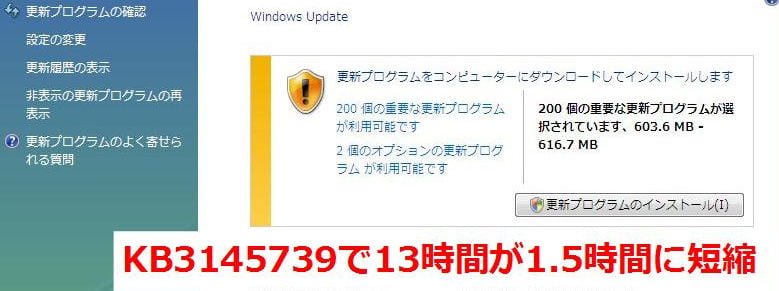
更新プログラムの確認が終わらない状態で困っていましたが、こちらの情報で問題を解決できました。
>13時間 私は気が短いので、解決策らしきものを施す→3,4時間待つ→ダメか。というのを繰り返し5日が経とうとしていました。
愛着のあるパソコンでサポート終了までVistaのまま使いたかったのでうれしいです。
貴重な情報をシェアしていただきありがとうございます。
kuroさん、コメントありがとうございます。
参考になり良かったです。
ikt様、こんにちは。自分もVista リカバリ後のアップデートをやりました。
参考までに載せときます。
SP2、IE9、KB3145739インストール後、「更新プログラムの確認」の待ち時間です。
富士通 BIBLO NF40X=約6時間30分(390分)
HP TX2=約4時間30分(270分)
他にも知り合いのPC で2016年4月のアップデートから出来なくなってるPCもありました。KB3145739を適用して試してみます。
以上です。ありがとうございました。
タモさん、コメントありがとうございます。
NF40Xは当時の普及帯価格の売れ筋商品だったので、この情報は助かります。
貴重な情報ありがとうございます。
お礼
Core2DuoのVAIOをリカバリしたら無印のVistaでした。その後Windows Updateをかけていくわけですが
何年か前に同じことをした際には完了するまでにけっこう時間かかったことを覚えていました。
今回はSSDにしたことだし、急ぐ事じゃなし、放っておけばいいなと思っていたのですが
翌日になってもいっこうに終わる気配がありません。
そこで検索してこちらのHPにたどり着きました
ダウンロードして先にあてておくkbxxxを教えていただいたおかげでWindows Updateは進捗し、無事に最新の状態までたどり着くことができました。
実際にできないことをできるようにしてくれているわけで、大変素晴らしいと思いました。
ありがとうございます
fanさん、コメントありがとうございます。
記事が参考になってよかったです。
24時間たっても確認が終わらないです!?
どうすれば良いですか??
クルル曹長さん、この記事の内容は古い内容のまま更新されていません。
最新情報はコチラのまとめ記事をご覧ください。
https://www.ikt-s.com/howto-check-for-update-rollup/
『「更新を検索しています…」が長い場合は再起動』がずばり的中して1週間悩んでいたインストールがすぐに終わりました。
ありがとうございました。
シダーさん、記事が参考になり良かったです。